
 |
|
|
Главная --> Промиздат --> Построение моделей технологопроцесса Размер ячейки, или разрешение, для результатов анализа, по умолчанию, определен равным самому большому размеру ячейки входных наборов растровых данных для инструмента, максимальному из входных данных. Размер ячейки по умолчанию, когда в качестве входных данных для инструмента используется класс пространст-веннгх объектов, - это ширина или высота (в зависимости от того, что меньше) экстента класса пространственных объектов, деленная на 250. Изучите предупреждение при определении размера ячейки, меньше, чем у входных наборов растровых данных. Новые данн1е не создаются; ячейки интерполируются с использованием для пересчета метода ближайшего соседа. Точность результата соответствует самым грубым входным данным (с сам1м низким разрешением). Другие доступные опции: Опция Минимальный из входных данных (Minimum of Inputs) определяет размер ячейки растра для результатов анализа равным наименьшему размеру ячейки из используем1х входн1х наборов растров1х данн1х; опция Как указано ниже позволяет вам задавать размер ячейки для результатов анализа; и опция Как у слоя позволяет вам выбирать входной растровый слой, на размере ячейки которого будет основываться размер ячейки результатов анализа. Для инструментов, которые в качестве входных данных могут использовать только пространственн1е объекты, вы можете задать размер ячейки для выходного растра в диалоговом окне инструмента. определение размера ячейки для выходных данных 1. Повторите шаги 1-4 задания Просмотр параметров анализа растра для приложения . 2. Щелкните на стрелке вниз меню Размер ячейки и выберите необходимую опцию. Если вы выберете опцию Как указано ниже, наберите значение для размера ячейки. Или же, нажмите Обзор и перейдите к набору растровых данных, из которого вы хотите заимствовать размер ячейки. Обратите внимание, что опция Как у слоя доступна только в том случае, если вы обращаетесь к диалоговому окну Параметры среды из сеанса ArcMap и добавили слой на карту. 3. Нажмите OK. 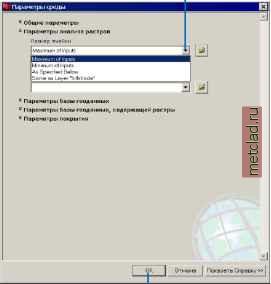 Иногда вы хотите выполнить анализ только для ячеек в конкретной области. Маска определяет эти ячейки в рамках экстента анализа и будет учтена при запуске инструмента. Если маска была наложена на входной растр, который вы хотите использовать для анализа, будут обрабатываться только те ячейки, которые перекрываются маской. Всем другим ячейкам результирующего растра после запуска инструмента будет присвоено значение NoData (ИетДаннгх). Определение маски анализа - это процесс, состоящий из двух этапов. Сначала маска анализа должна быть создана, если только у вас уже нет готовой. Маска анализа может быть пространственным объектом (точкой, линией или полигоном) или растровыми данными. Вы можете создавать пустой класс пространственных объектов в ArcCatalog, затем определять область интереса (маску) с использованием панели инструментов Редактор в ArcMap. Или же, вы можете создать маску-растр с использованием инструмента Переклассифицировать, определяя значение ячеек, для которых вы хотите создать результирующий файл, и присваивая значение NoData (Иет данных) остальным ячейкам. Маска анализа затем должна быть задана в диалоговом окне Параметры среды. Определение маски 1. Повторите шаги 1-4 задания Просмотр параметров анализа растра для приложения . 2. Наберите путь доступа и название Маски; или нажмите Обзор, затем щелкните на стрелке вниз меню Искать в и перейдите к месту хранения маски, затем нажмите Добавить. 3. Нажмите OK. 
|